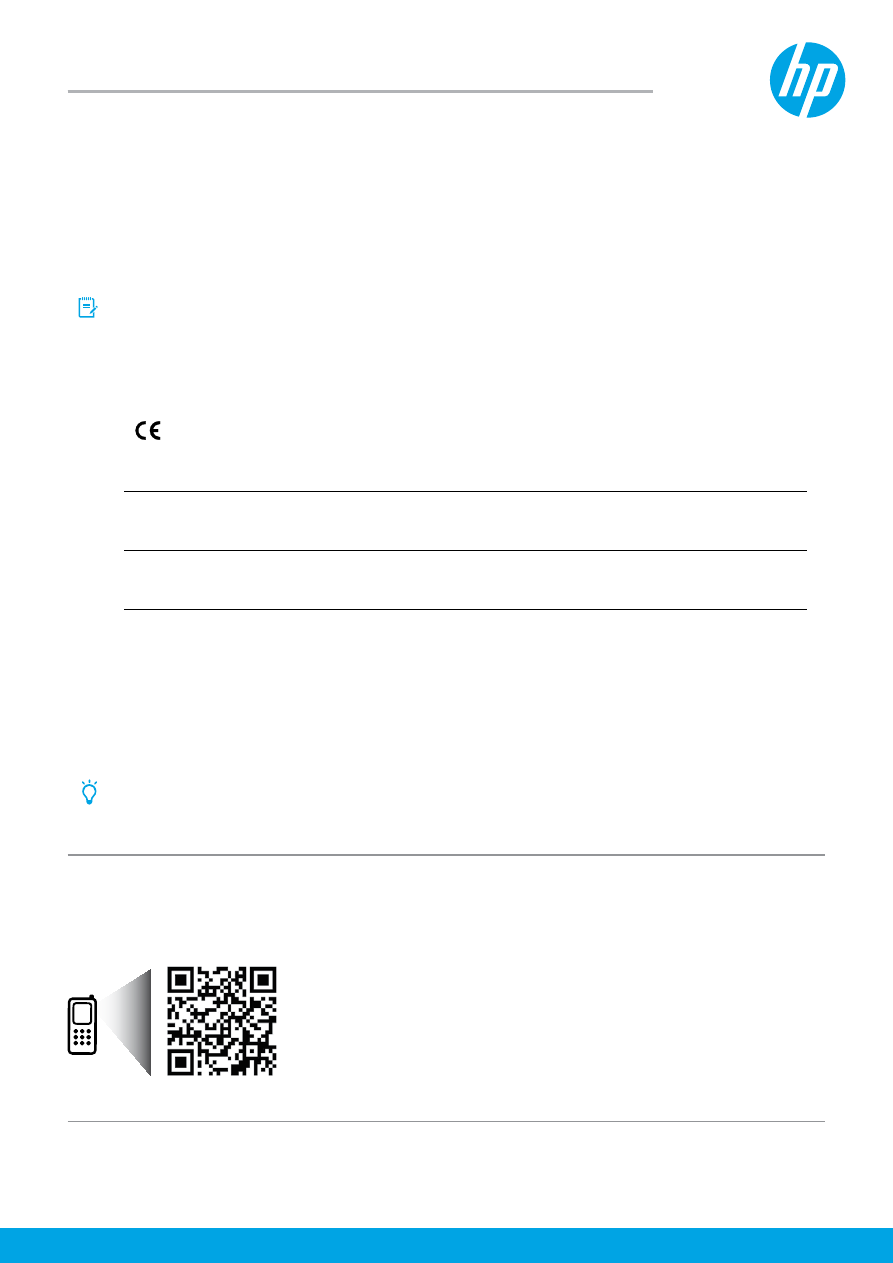
il nome della stampante e infine Guida.
OS X v10.9 Mavericks
OS X v10.8 Mountain Lion
OS X v10.7 Lion
Dal menu Finder, scegliere Centro Aiuti dal menu Aiuto. Fare clic su Aiuto per tutte le app,
quindi scegliere il tipo di Aiuto per il dispositivo.
HP Officejet Pro
6830 e-All-in-One series
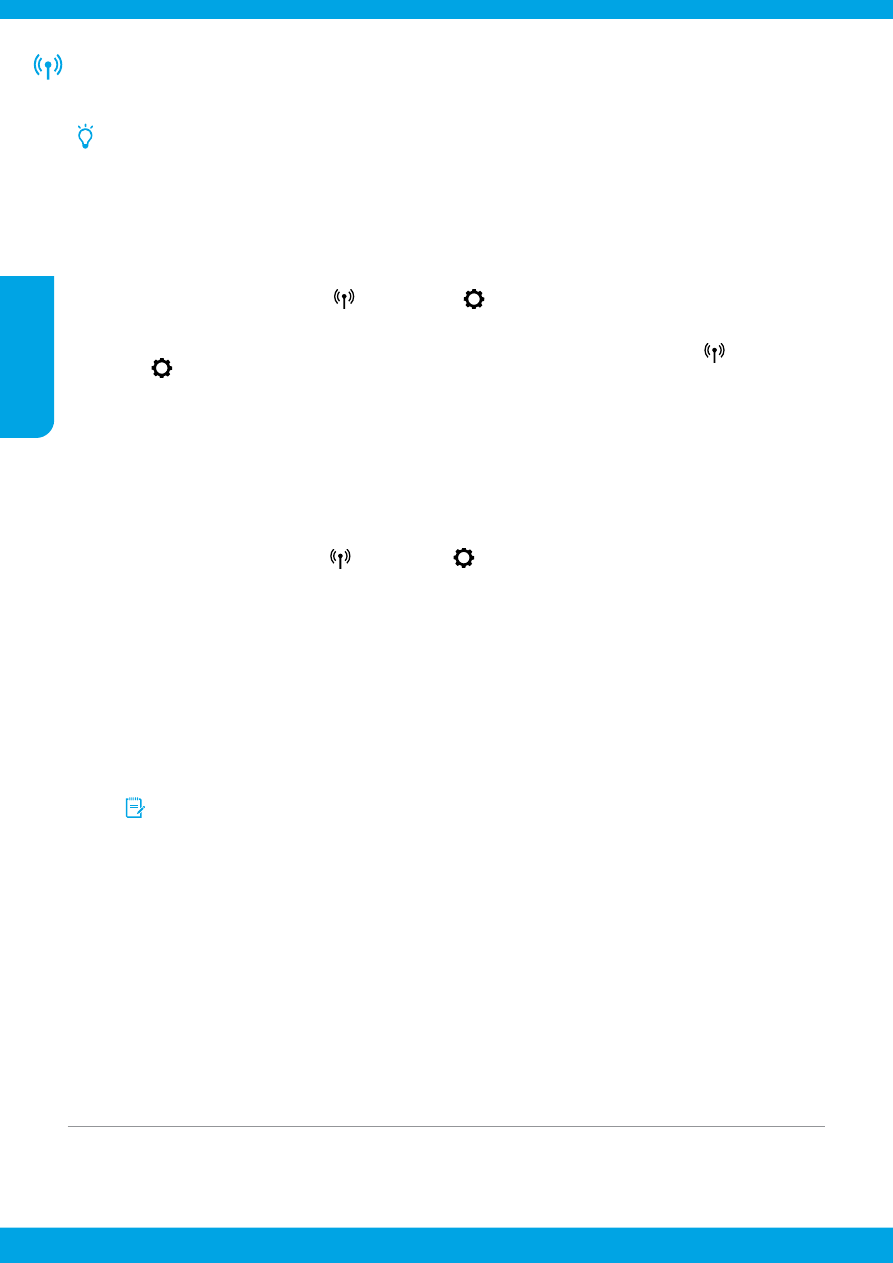
34
Riconoscimenti
Microsoft, Windows, Windows XP, Windows Vista, Windows 7, Windows 8 e Windows 8.1 sono marchi registrati di Microsoft Corporation
negli Stati Uniti.
Wireless
Seguendo le istruzioni sul pannello di controllo della stampante e installando il software della stampante HP, la connessione della
stampante alla rete wireless dovrebbe risultare attiva.
Grazie alla la connessione diretta wireless HP, è possibile stampare in modalità wireless da un computer, uno smartphone, un
tablet o un altro dispositivo con funzionalità wireless, senza la necessità di collegarsi a una rete wireless esistente. Per ulteriori
informazioni, consultare il file della Guida (vedere “Approfondimenti” a pagina 33),
Risoluzione dei problemi wireless
Accertarsi che la spia wireless (802.11) sia accesa
Se la spia blu sul pannello di controllo della stampante non è accesa, la connessione wireless potrebbe essere disattivata. Per
attivare la connessione wireless, toccare
(Wireless), toccare
(Installazione wireless), Impost. wireless, quindi On nel
campo Wireless.
Se la spia wireless blu lampeggia, la stampante non è connessa ad alcuna rete. Utilizzare l'Installazione guidata wireless dal
pannello di controllo della stampante per stabilire la connessione wireless. Nella schermata iniziale, toccare
(Wireless),
toccare
(Installazione wireless), Impost. wireless, quindi Installazione guidata wireless
e seguire le istruzioni visualizzate sullo schermo.
1
Verificare che il computer sia collegato alla rete wireless
Verificare che il computer sia collegato alla rete wireless. Nel caso in cui risulti impossibile collegare il computer alla rete,
contattare la persona che ha configurato la rete o il produttore del router. Il problema potrebbe essere relativo all'hardware del
router o del computer.
Eseguire il test del fax
Per verificare il corretto funzionamento della connessione wireless, stampare il rapporto di test wireless.
1. Verificare che la stampante sia accesa e che la carta sia caricata nel cassetto.
2. Nella schermata iniziale, toccare
(Wireless), quindi
(Installazione wireless).
3. Toccare Stampa rapporto.
4. Toccare Report di test wireless.
Se il test non ha esito positivo, consultare il rapporto per informazioni su come risolvere il problema e quindi eseguire nuovamente
il test.
se il segnale wireless è debole, provare ad avvicinare di più la stampante al router wireless.
Riavviare i componenti della rete wireless
Spegnere il router e la stampante, riaccenderli in quest'ordine: prima il router, quindi la stampante. Talvolta, la disattivazione e
la successiva riattivazione dei dispositivi consentono di risolvere problemi di comunicazione di rete. Se non è ancora possibile
eseguire la connessione, disattivare il router, la stampante e il computer, quindi riattivarli nel seguente ordine: prima il router,
quindi la stampante e infine il computer.
Se non è possibile stabilire una connessione wireless, collegare la stampante alla rete utilizzando un cavo Ethernet.
Se i problemi persistono, visitare HP Wireless Printing Center (www.hp.com/go/wirelessprinting). Questo sito Web
contiene informazioni complete e aggiornate sulla stampa wireless, nonché informazioni per la preparazione della rete
wireless, per la risoluzione dei problemi di connessione tra stampante e rete wireless
e per la risoluzione di problemi di protezione del software.
Se si utilizza un computer con sistema operativo Windows, è possibile utilizzare lo strumento Print and Scan Doctor, che
consente di risolvere diversi problemi della stampante. Per scaricare lo strumento, visitare il sito www.hp.com/go/tools.
4
2
3
Italiano
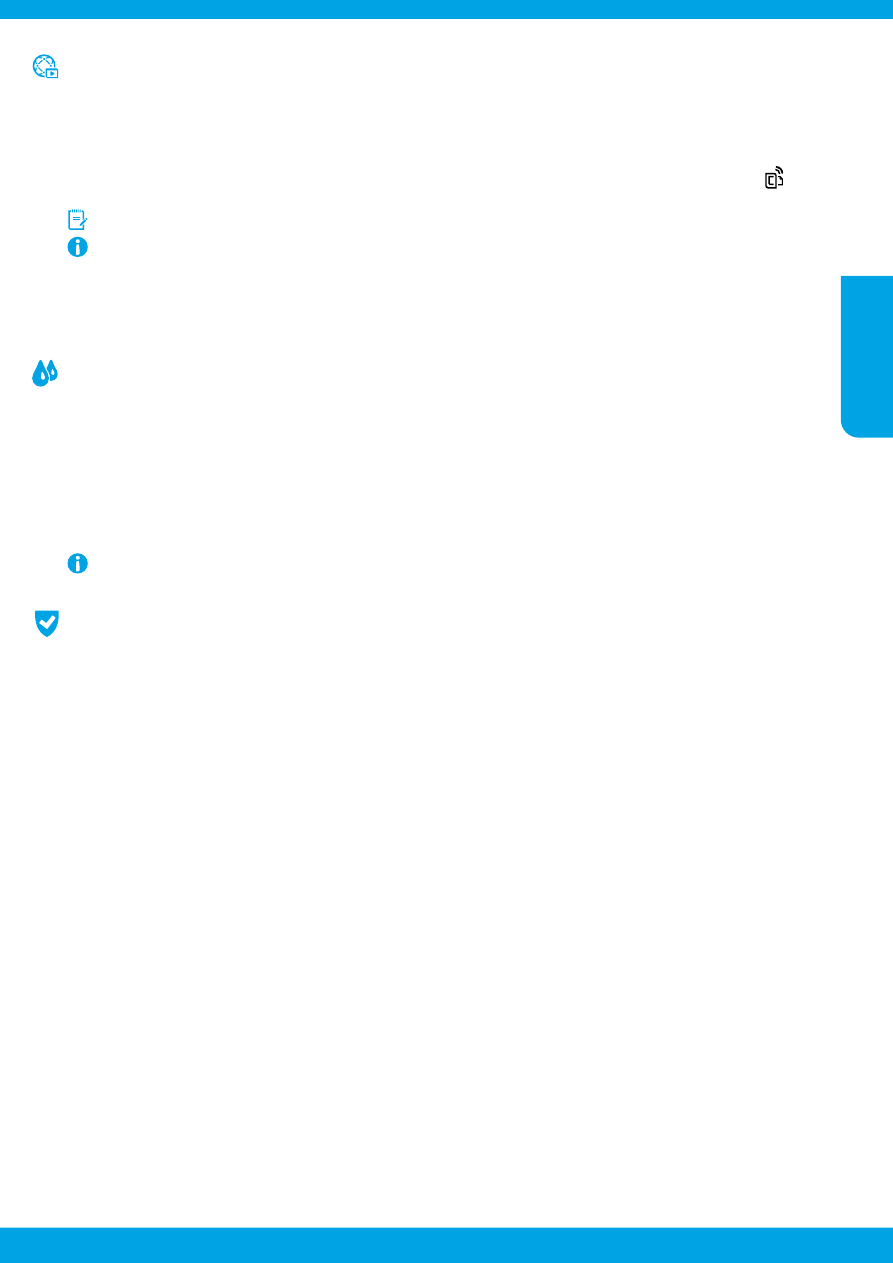
35
Web Services
HP ePrint
Con HP ePrint, è possibile stampare facilmente e in tutta sicurezza documenti o foto dal computer in uso o dal dispositivo mobile
(smartphone o tablet) senza alcun software aggiuntivo. Per stampare utilizzando HP ePrint, allegare i documenti o le foto a un
messaggio e-mail e inviarlo all'indirizzo e-mail assegnato alla stampante al momento della registrazione. Verranno stampati sia il
messaggio e-mail che gli allegati. Verranno stampati sia il messaggio e-mail che gli allegati. Per iniziare con HP ePrint, toccare
(HP ePrint) sulla schermata Home, abilitare i servizi Web quando richiesto, quindi seguire le istruzioni visualizzate sullo schermo.
Per utilizzare HP ePrint, la stampante deve essere connessa a una rete che consente la connessione a Internet.
Supporti HP
Con la stampante collegata in rete è possibile eseguire stampe dal Web, senza l'ausilio di un computer. Toccare Stampabili HP nella
schermata iniziale per stampare calendari, carta da blocco e millimetrata, puzzle, bigliettini, schede e altro ancora.
Informazioni sulle cartucce d'inchiostro
Installazione delle cartucce: durante l'installazione, quando viene richiesto di installare le cartucce d'inchiostro, assicurarsi di utilizzare
le cartucce fornite in dotazione con la stampante, contrassegnate con la scritta 'SETUP' o 'SETUP CARTRIDGE'.
Utilizzo dell'inchiostro: durante il processo di stampa, l'inchiostro delle cartucce viene utilizzato in diversi modi, inclusi il processo
di inizializzazione, che prepara la stampante e le cartucce per la stampa, e la fase di manutenzione della testina, che mantiene puliti
gli ugelli e garantisce che l'inchiostro scorra senza problemi. Nella cartuccia rimangono residui di inchiostro anche dopo l'utilizzo. Per
ulteriori informazioni, visitare www.hp.com/go/inkusage.
Memorizzazione dei dati di utilizzo anonimi: le cartucce HP utilizzate con questa periferica contengono un chip di memoria di
ausilio nel funzionamento della periferica che raccoglie un insieme limitato di dati in forma anonima sull'utilizzo della stampante. Tali
informazioni possono essere utilizzate per migliorare le future stampanti HP.
Informazioni sulla sicurezza
Per usare questa stampante, seguire sempre le precauzioni di sicurezza fondamentali al fine di ridurre il rischio di lesioni alle persone
derivanti da incendi o scariche elettriche.
1. Si consiglia di leggere e apprendere tutte le istruzioni contenute nei documenti forniti insieme alla stampante.
2. Seguire tutte le avvertenze e le istruzioni indicate sulla stampante.
3. Prima di effettuare la pulizia, scollegare la stampante dalle prese a parete.
4. Non installare né usare la stampante in prossimità di acqua o quando si è bagnati.
5. Installare la stampante su una superficie stabile, in modo che risulti ferma e al sicuro.
6. Installare la stampante in un luogo protetto dove non si rischi di inciampare sul cavo di alimentazione o di calpestarlo, in modo
da evitare che venga danneggiato.
7. Se la stampante non funziona correttamente, consultare il file della Guida, disponibile sul computer in seguito all'installazione
del software (vedere “Approfondimenti” a pagina 33).
8. All'interno non vi sono parti su cui l'utente possa effettuare riparazioni. Per la manutenzione rivolgersi a personale tecnico
qualificato.
9. Utilizzare solo con il cavo di alimentazione e l'adattatore forniti da HP (se inclusi).
Per ulteriori informazioni sull'utilizzo e la gestione dei servizi Web, visitare HP Connected (www.hpconnected.com).
Per ulteriori informazioni e istruzioni sulla disattivazione della raccolta dei dati sull'utilizzo, consultare il file della Guida (vedere
“Approfondimenti” a pagina 33).
Italiano
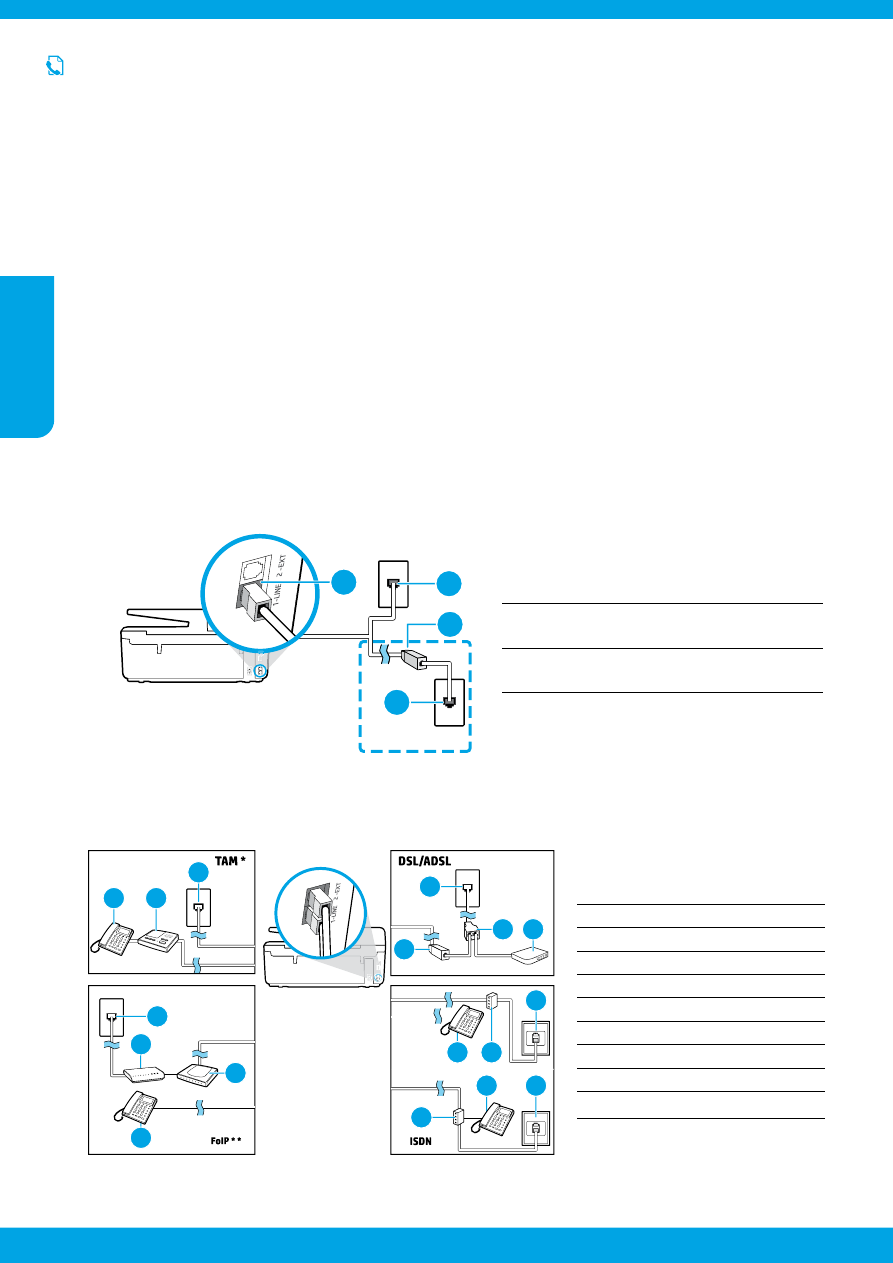
36
1
Jack telefonico per presa a muro
2
Splitter per connessione parallela
3
Modem DSL/ADSL
4
Segreteria telefonica
5
Telefono
6
Jack ISDN per presa a muro
7
Adattatore terminale o router ISDN
8
Modem banda larga
9
Filtro DSL/ADSL
10
Adattatore telefono analogico
Collegamento di dispositivi aggiuntivi
Se si desidera collegare altri dispositivi, seguire diagramma riportato di seguito:
2-EXT
1-LINE
1
4
5
1-LINE
2-EXT
1
8
5
10
1-LINE
1
2
3
9
1-LINE
2-EXT
1-LINE
6
6
5
5
7
7
TAM: Segreteria telefonica
FoIP: Invio di fax su Protocollo Internet (FoIP)
*
**
3
Collegamento della linea telefonica
Utilizzo di una linea telefonica espressamente dedicata al fax
Se con la stampante viene fornito un cavo telefonico in dotazione, HP consiglia di utilizzare tale cavo. Se la lunghezza del cavo è
insufficiente, utilizzare un accoppiatore e un altro cavo telefonico in modo da creare una prolunga.
1. Collegare un'estremità del cavo telefonico al jack telefonico per presa a muro.
2. Collegare l'altra estremità del cavo alla porta 1-LINE sul retro della stampante.
NON inserire il cavo del telefono nella porta 2-EXT.
3. In caso di abbonamento a un servizio DSL/ADSL, collegare un filtro DSL/ADSL tra la porta della stampante
1-LINE e il jack della presa a muro del telefono.
2
1
Jack telefonico per presa a muro
2
Porta 1-LINE sul retro della stampante
NON inserire il cavo nella porta 2-EXT.
3
Filtro DSL/ADSL (fornito dalla compagnia telefonica
o dal provider del servizio)
1-LINE
2
1
1
3
Per utenti in Europa
Se si risiede in uno dei seguenti paesi/regioni, visitare www.hp.com/uk/faxconfig per maggiori informazioni sulla configurazione
del fax. In caso contrario, seguire le istruzioni riportate in questa guida.
Austria
Belgio
Danimarca
Finlandia
Francia
Germania
Irlanda
Italia
Norvegia
Paesi Bassi
Portogallo
Spagna
Svezia
Svizzera
Regno Unito
1
Fax
Impostazione del fax
Italiano
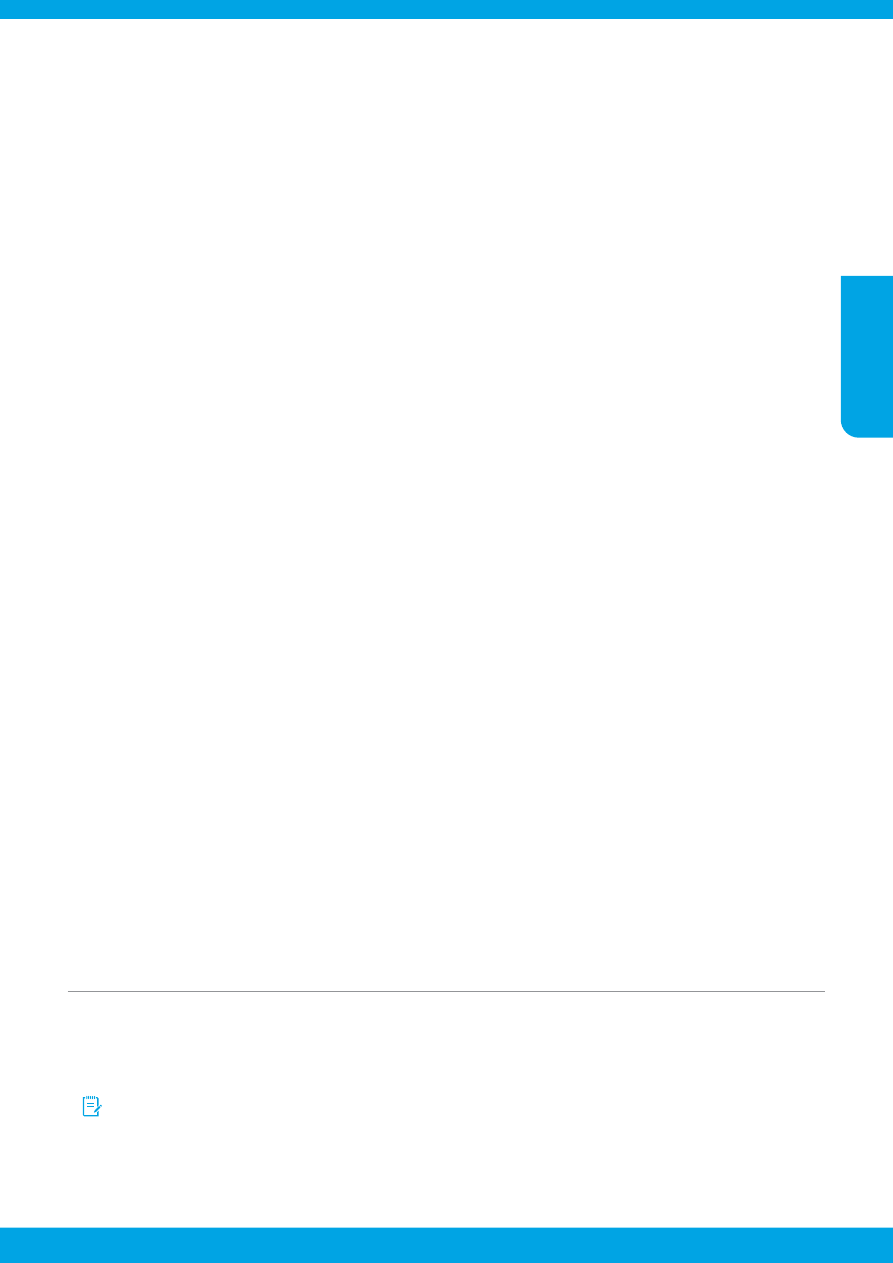
37
Come si esegue la configurazione di stampanti HP in ambienti telefonici digitali?
Le stampanti HP sono progettate specificatamente per essere utilizzate con i tradizionali servizi telefonici analogici. In un ambiente di
telefonia digitale, ad esempio DSL/ADSL, PBX, ISDN o FoIP, potrebbe essere necessario utilizzare filtri digitale/analogico o convertitori
quando si configura la stampante per l'invio di fax.
La stampante potrebbe non essere compatibile con alcune linee di servizi digitali, con alcuni provider di ambienti digitali o
con alcuni convertitori digitale-analogico. Contattare la compagnia telefonica per determinare quali opzioni di configurazione
soddisfano meglio i requisiti ambientali.
Se si configura il rilevamento del tipo di squillo in un sistema PBX con tipi di squillo diversi per le chiamate interne ed esterne,
assicurarsi di comporre il numero del fax della stampante utilizzando un numero esterno quando si registra il tipo di squillo.
4
Test configurazione fax
Durante il test del fax vengono effettuate le seguenti operazioni:
• Controllo dell'hardware fax
• Verifica dell'inserimento del cavo telefonico corretto nella stampante
• Verifica dell'inserimento del cavo telefonico nella porta corretta
• Controllo della presenza del segnale di linea
• Controllo della presenza di una linea telefonica attiva
• Controllo dello stato della connessione della linea telefonica
Per eseguire il test del fax:
1. Dalla schermata Home, toccare e far scorrere il dito lungo lo schermo, quindi toccare Configura.
2. Toccare Configurazione fax.
3. Toccare Strumenti, quindi Esegui test fax. Se il test non ha esito positivo, consultare il rapporto per informazioni su come
risolvere il problema, apportare le modifiche suggerite e quindi eseguire nuovamente il test.
Utilizzo di rapporti e registri
Stampa di un rapporto
I rapporti del fax offrono utili informazioni di sistema sulla stampante.
1. Dalla schermata Home, toccare e far scorrere il dito lungo lo schermo, quindi toccare Configura.
2. Toccare Configurazione fax, quindi toccare Rapporti.
3. Selezionare il rapporto fax da stampare, quindi toccare OK.
Se si desidera stampare una pagina di conferma dell'avvenuto invio dei fax, toccare Conferma fax e scegliere l'opzione desiderata.
Per includere un'immagine nella prima pagina di un fax nella pagina di conferma, selezionare On (Invio fax) o On (Invio e ricezione fax)
e toccare Conferma fax con immagine.
Cancellazione del registro fax
La cancellazione del registro del fax determina l'eliminazione di tutti i fax in uscita archiviati in memoria.
1. Dalla schermata Home, toccare e far scorrere il dito lungo lo schermo, quindi toccare Configura.
2. Toccare Configurazione fax, quindi toccare Strumenti.
3. Toccare Cancella registri fax.
Italiano
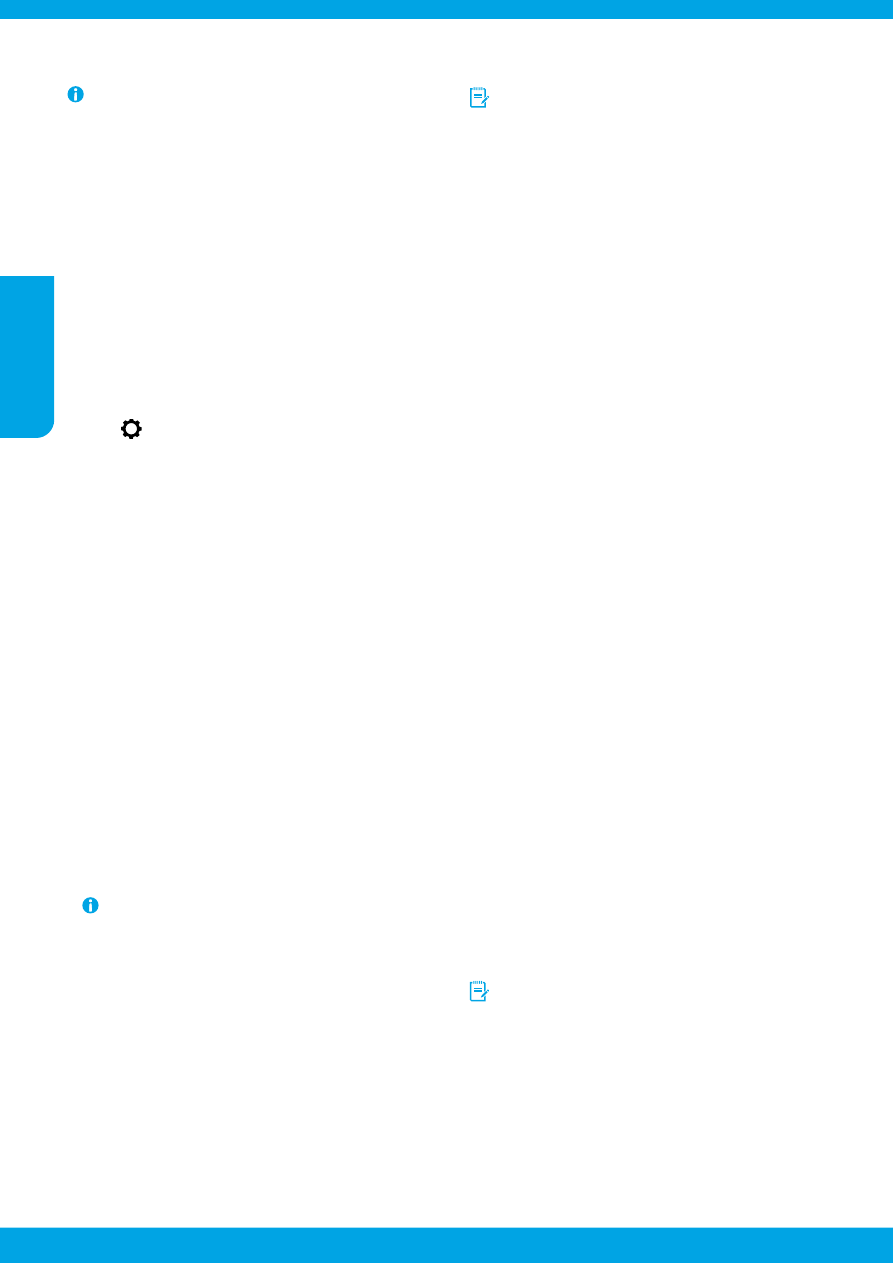
38
Uso del fax
Per ulteriori informazioni sulle funzionalità del fax, ad
esempio sul blocco dei fax indesiderati o sull'inoltro di fax,
consultare il file della Guida (vedere “Approfondimenti” a
pagina 33).
Invio di un fax standard
1. Caricare il documento con il lato di stampa rivolto verso il
basso sul piano dello scanner o con il lato di stampa rivolto
verso l'alto nell'allineatore documenti.
2. Nella schermata iniziale, toccare Fax.
3. Toccare Invia ora.
4. Inserire il numero di fax utilizzando il tastierino oppure
selezionando un contatto della rubrica.
5. Per inserire una pausa durante la composizione del numero
del fax, toccare ripetutamente *, fino
a visualizzare un trattino (-) sul display.
6. Toccare Nero o Colore.
Se il destinatario rileva dei problemi in merito alla qualità del fax
inviato, provare a modificare la risoluzione o il contrasto del fax
toccando
(Configurazione fax).
Ricezione di un fax in modo automatico
Per impostazione predefinita, la stampante risponde
automaticamente alle chiamate in entrata e riceve i fax, dopo
il numero di squilli specificati nell'impostazione Squilli per la
risposta.
Se alla stampante è collegata una segreteria telefonica, è
necessario impostare il numero di squilli prima della risposta
della stampante su un numero superiore rispetto a quello della
segreteria telefonica.
Per ricevere fax manualmente, disattivare la risposta
automatica dal pannello di controllo della stampante.
Per modificare le impostazioni di Risposta automatica:
1. Nella schermata iniziale, toccare Fax.
2. Toccare Configurazione, quindi Preferenze.
3. Selezionare On o Off accanto a Risposta automatica.
Se si è abbonati a un servizio di posta vocale sulla stessa linea
telefonica utilizzata per le chiamate fax, non sarà possibile
ricevere i fax automaticamente. Ciò significa che si dovrà
rispondere di persona alle chiamate fax in entrata. Se invece si
desidera ricevere automaticamente i fax, contattare la società
telefonica per abbonarsi a un servizio di differenziazione degli
squilli oppure per ottenere una linea telefonica separata per la
trasmissione fax.
Ristampa dei fax ricevuti dalla memoria
Se l'opzione Ricezione con backup fax è attivata, i fax in entrata
verranno archiviati in memoria anche quando la stampante si
trova in una condizione di errore.
Tutti i fax archiviati nella memoria possono essere eliminati
quando la stampante è disattivata.
1. Assicurarsi che la carta sia caricata nella stampante.
2. Nella schermata iniziale, toccare Fax.
3. Toccare Ristampa fax.
I fax vengono stampati nell'ordine inverso di ricezione, ossia il
fax ricevuto più di recente viene stampato per primo e così via.
Ricezione manuale di un fax
Se si è impegnati in una conversazione con un altro utente,
è possibile ricevere fax manualmente senza riagganciare il
telefono.
1. Verificare che la stampante sia accesa e che la carta sia
caricata.
2. Rimuovere gli originali dal vassoio dell'alimentatore
documenti.
Impostare Squilli fino risp. su un numero più elevato in modo
da avere più tempo a disposizione per rispondere alle
chiamate in entrata prima che risponda la stampante. In
alternativa, disattivare la Risposta automatica in modo che
la stampante non risponda automaticamente alle chiamate
in entrata.
3. Chiedere al mittente di iniziare a inviare il fax.
4. Quando vengono emessi i toni del fax, toccare Fax, quindi
Invia e ricevi.
5. Toccare Ricevi ora.
Quando la stampante inizia a ricevere il fax, è possibile
riagganciare il telefono o rimanere in linea. Non vengono uditi i
toni del fax durante la trasmissione.
Invio di un fax utilizzando il telefono dell'interno
1. Caricare il documento con il lato di stampa rivolto verso il
basso sul vetro dello scanner o con il lato di stampa rivolto
verso l'alto nell'alimentatore di documenti.
2. Digitare il numero tramite la tastiera del telefono
dell'interno.
NON utilizzare il tastierino sul pannello di controllo della
stampante per inviare fax con questo metodo.
3. Se il destinatario risponde al telefono, è possibile iniziare una
conversazione prima di inviare il fax.
se a rispondere alla chiamata è l'apparecchio fax, è possibile
ascoltare i segnali fax dall'apparecchio fax del destinatario.
4. Nella schermata iniziale, toccare Fax.
5. Toccare Invia e ricevi.
6. Toccare Invia fax.
7. Se l'originale è stato caricato sulla superficie di scansione,
toccare Usa superficie di scansione.
8. Quando si è pronti per inviare il fax, toccare Nero o Colore.
Se si è al telefono con il destinatario, chiedergli di avviare la
ricezione del fax dopo l'ascolto del segnale sull'apparecchio
fax. Quando la stampante inizia a inviare il fax, è possibile
riagganciare il telefono o rimanere in linea. Non vengono uditi i
toni del fax durante la trasmissione.
Per ulteriori informazioni su altre modalità di invio dei
fax, come l'invio pianificato di fax in momenti successivi
o l'invio di fax da computer, consultare il file della Guida
(vedere “Approfondimenti” a pagina 33).
Durante l’invio o la ricezione di fax, assicurarsi sempre che
nel vassoio carta sia caricato il tipo di carta desiderato.
Dopo aver chiuso il vassoio, accertarsi che sul pannello di
controllo della stampante sia selezionato il corretto tipo di
carta.
Italiano
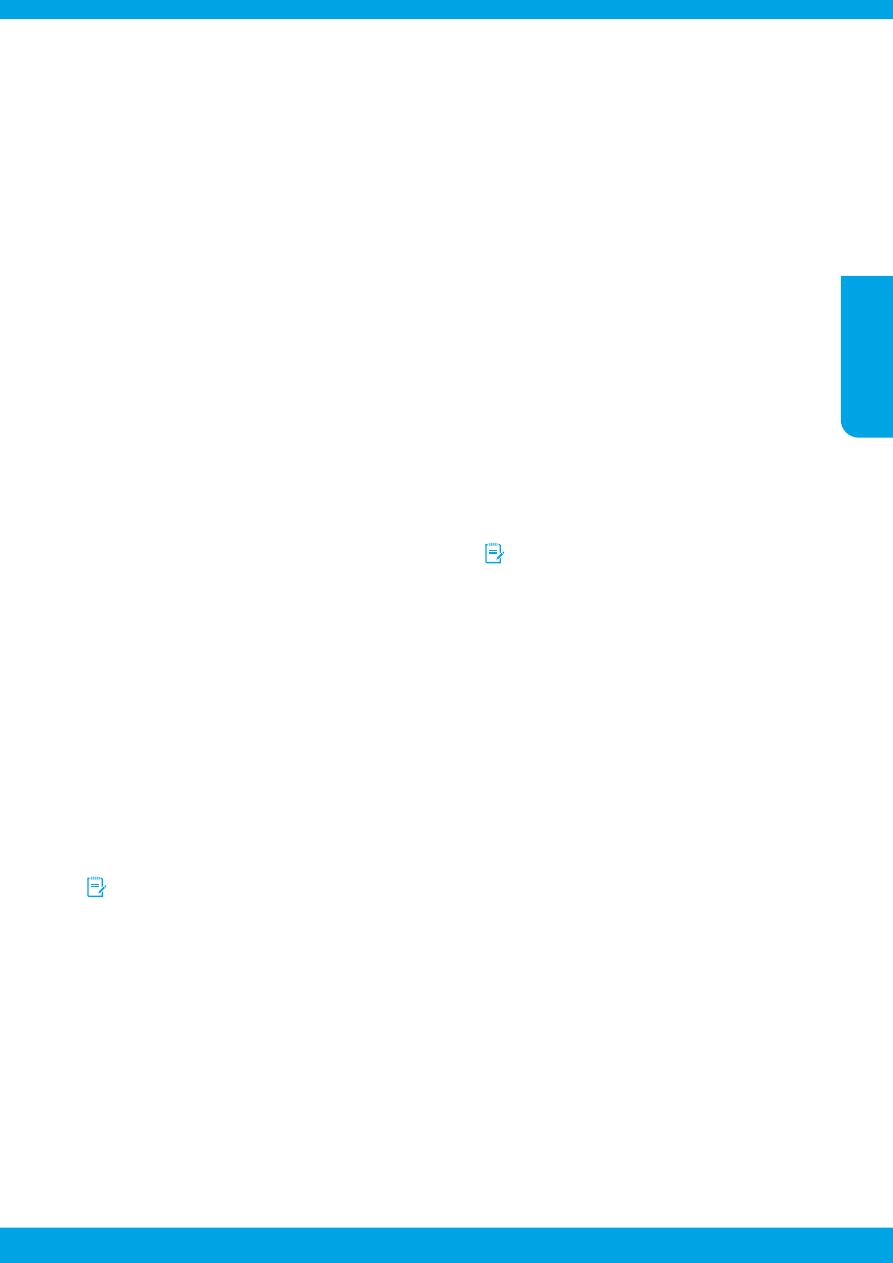
39
Riesco a inviare i fax ma non a riceverli
1. Eseguire una copia o una scansione per assicurarsi che la
stampante funzioni correttamente.
2. Verificare i collegamenti fisici del fax.
3. Verificare se è possibile inviare fax da altri dispositivi con
lo stesso numero di telefono. Il dispositivo di ricezione fax
potrebbe aver bloccato il numero di telefono o potrebbero
esserci problemi tecnici.
4. Se il problema persiste, stampare il Rapporto errori fax (e
se disponibile, il Rapporto ID chiamante e il Rapporto fax
indesiderati), quindi contattare HP per ricevere ulteriore
assistenza.
Riesco a ricevere i fax ma non a inviarli
1. Controllare le impostazioni fax sulla stampante.
2. Verificare i collegamenti fisici del fax.
3. Verificare se altri dispositivi connessi alla stessa linea
telefonica consentono la ricezione di fax. La linea telefonica
potrebbe essere danneggiata oppure potrebbero essersi
verificati problemi con il dispositivo di invio fax. Verificare
anche se il numero telefonico del mittente è bloccato.
4. Verificare il problema con il mittente. Se il problema
persiste, stampare il Rapporto errori fax (e se disponibile, il
Rapporto ID chiamante e il Rapporto fax indesiderati), quindi
contattare HP per ricevere ulteriore assistenza.
Non riesco né a inviare né a ricevere i fax
1. Eseguire una copia o una scansione per assicurarsi che la
stampante funzioni correttamente.
2. Verificare i collegamenti fisici del fax.
3. Controllare le impostazioni fax sulla stampante.
4. Verificare se altri dispositivi connessi alla stessa linea
telefonica consentono la ricezione o l'invio di fax. Potrebbe
essersi verificato un problema con la linea telefonica.
5. Ripristinare la stampante spegnendola e, se possibile,
spegnere anche l'interruttore principale di alimentazione.
Attendere qualche secondo, poi riattivare l'alimentazione.
Provare a inviare o a ricevere un fax sulla stampante.
6. Se il problema persiste, stampare il Rapporto errori fax (e
se disponibile, il Rapporto ID chiamante e il Rapporto fax
indesiderati), quindi contattare HP per ricevere ulteriore
assistenza.
Se si è abbonati a un servizio di posta vocale sulla stessa
linea telefonica utilizzata per l'invio di fax, la ricezione
dei fax dovrà avvenire manualmente.
Controllo delle impostazioni fax della
stampante
• La funzione Risposta automatica è attivata per la ricezione
automatica di fax dalla stampante.
• Se si è abbonati a un servizio di posta vocale offerto dalla
compagnia telefonica o dal provider di servizi, assicurarsi
che Squilli fino risp. sulla stampante sia impostata su
un valore superiore rispetto a quello della segreteria
telefonica. La stampante esegue il monitoraggio della linea
e stabilisce se una chiamata in arrivo sia normale o fax. In
caso di chiamata fax, la stampante avvia la connessione fax
automaticamente. In alternativa, potrebbe essere necessario
ricevere il fax manualmente, toccando Fax.
• Se alla stessa linea telefonica fisica sono assegnati più
numeri di telefono e la linea è condivisa da più dispositivi,
assicurarsi che la stampante sia impostata sulla corretta
impostazione univoca per gli squilli, relativa alla ricezione dei
fax.
Verifica delle connessioni fisiche del fax
• Collegare il cavo telefonico dalla porta 1-LINE sul retro della
stampante al jack telefonico per presa a muro e collegare un
cavo telefonico dalla porta 2-EXT sul retro della stampante al
telefono di un interno. Dal telefono dell'interno, telefonare al
numero di telefono da cui non era possibile ricevere i fax.
Se si tenta di inviare un fax al numero di un interno,
assicurarsi di includere eventuali codici o numeri
di accesso necessari prima di comporre il numero.
Potrebbe inoltre essere possibile aggiungere una pausa
alla composizione del numero al fine di impedire una
composizione troppo rapida. Per inserire una pausa,
toccare ripetutamente * fino a visualizzare un trattino (-)
sul display.
• Se non è possibile effettuare chiamate in uscita perché non
si rileva alcun segnale di linea o la linea è disturbata, provare
a sostituire il cavo telefonico collegato alla porta telefonica
1-LINE o spostare la stampante in un'altra ubicazione con una
linea telefonica separata (se possibile) e rilevare eventuali
problemi simili.
• In ambienti telefonici digitali (ad esempio, FoIP, fax over VoIP),
ridurre la velocità dei fax e attivare Error Code Modulation
(ECM) dal pannello di controllo della stampante. Se
necessario, contattare la compagnia telefonica per verificare
se ci sono problemi di linea o per ulteriori informazioni sulle
capacità della rete telefonica.
Risoluzione dei problemi del fax
Se i problemi di utilizzo del fax persistono in seguito al completamento del test fax a pagina 37, attenersi alla procedura seguente:
Italiano
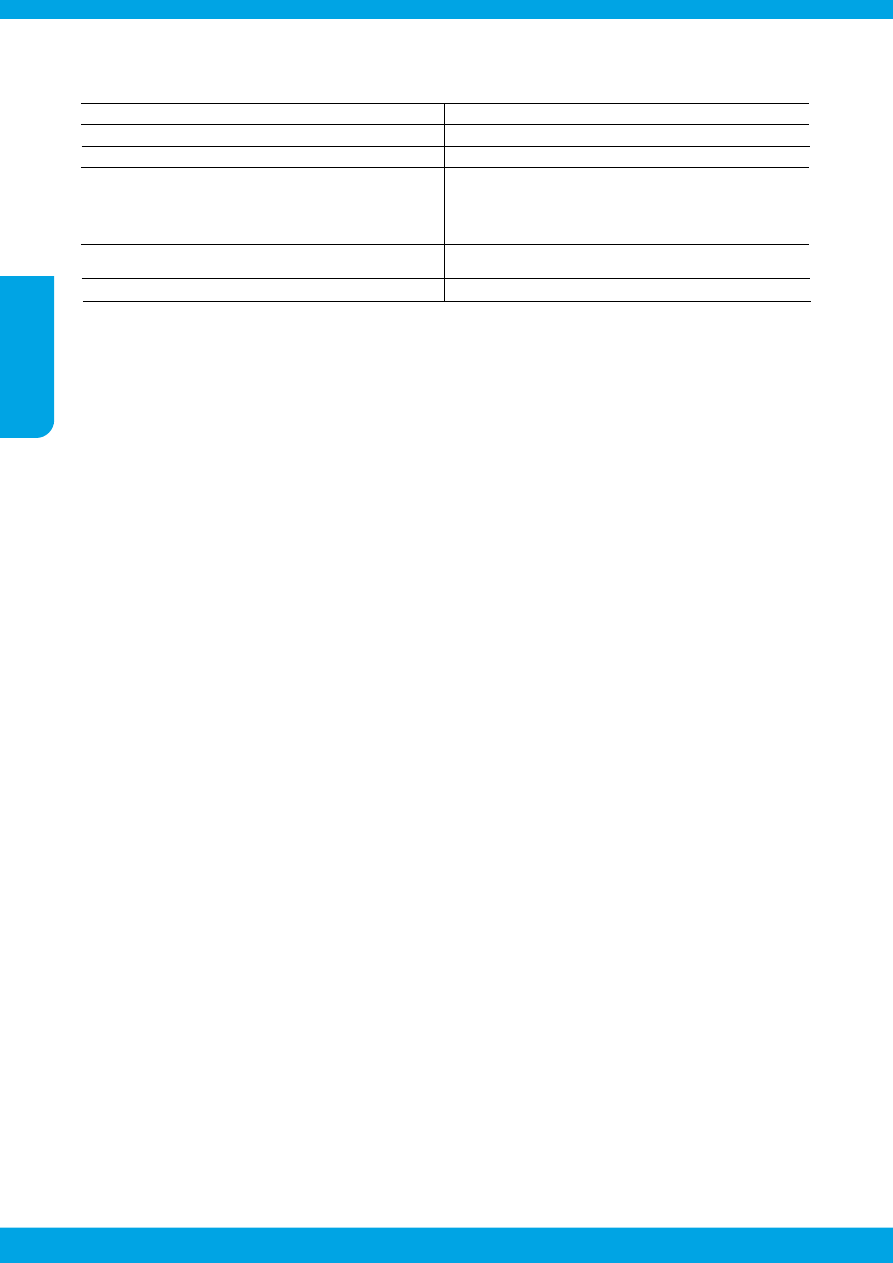
40
A. Durata della garanzia limitata
1. Hewlett-Packard (HP) garantisce all'utente finale che per il periodo sopra indicato, a partire dalla data dell'acquisto, i prodotti
HP specificati sono privi di difetti di materiali e di manodopera. Il cliente è responsabile della conservazione della prova di
acquisto.
2. Per i prodotti software, la garanzia limitata HP si applica solo in caso di mancata esecuzione delle istruzioni di
programmazione. HP non garantisce che il funzionamento dei prodotti HP sia ininterrotto e privo di errori.
3. La garanzia HP si applica solo agli eventuali difetti derivanti dall'uso normale del prodotto e non da:
a. Manutenzione non corretta oppure modifiche improprie o inadeguate;
b. Software, supporti, parti o componenti non forniti o supportati da HP;
c. Uso non rispondente alle specifiche del prodotto;
d. Uso improprio o modifiche non autorizzate.
4. Per le stampanti HP, l'utilizzo di una cartuccia non HP o di una cartuccia ricaricata non ha effetti sulla garanzia o su eventuali
contratti di assistenza con il cliente. Tuttavia, qualora il malfunzionamento o il danneggiamento della stampante sia dovuto
all'uso di una cartuccia di stampa non HP o ricaricata, o di una cartuccia scaduta, al cliente verranno addebitati i costi di
manodopera e di materiale sostenuti per la riparazione.
5. Se, durante il periodo della garanzia, HP verrà a conoscenza di un difetto di un prodotto hardware coperto dalla garanzia HP,
a sua discrezione HP sostituirà o riparerà il prodotto difettoso.
6. Se HP non fosse in grado di riparare o sostituire adeguatamente un prodotto difettoso coperto dalla garanzia HP entro un
tempo ragionevole, HP rimborserà il prezzo d'acquisto del prodotto.
7. HP non ha alcun obbligo di riparazione, sostituzione o rimborso fino al momento della restituzione del prodotto difettoso.
8. I prodotti sostitutivi possono essere nuovi o di prestazioni equivalenti a un prodotto nuovo, purché dotati di funzioni almeno
uguali a quelle del prodotto sostituito.
9. I prodotti HP possono contenere parti, componenti o materiali ricondizionati equivalenti ai nuovi per prestazioni.
10. La garanzia limitata HP è valida in qualunque paese in cui i prodotti HP sopraelencati sono distribuiti da HP. Eventuali
contratti per servizi di garanzia aggiuntivi, come l'assistenza 'on-site', possono essere richiesti a un centro di assistenza HP
autorizzato che si occupi della distribuzione del prodotto o a un importatore autorizzato.
B. Garanzia limitata
IN CONFORMITÀ ALLE DISPOSIZIONI DI LEGGE VIGENTI, È ESCLUSA QUALSIASI GARANZIA O CONDIZIONE,
SCRITTA OPPURE VERBALE, ESPRESSA O IMPLICITA DA PARTE DI HP O DI SUOI FORNITORI. HP ESCLUDE
SPECIFICATAMENTE QUALSIASI GARANZIA O CONDIZIONE IMPLICITA DI COMMERCIABILITÀ, QUALITÀ
SODDISFACENTE E IDONEITÀ AD USO PARTICOLARE.
C. Responsabilità limitata
1. Le azioni offerte dalla presente garanzia sono le sole a disposizione del cliente.
2. IN CONFORMITÀ ALLE DISPOSIZIONI DI LEGGE VIGENTI, FATTA ECCEZIONE PER GLI OBBLIGHI ESPRESSI
SPECIFICAMENTE NELLA PRESENTE GARANZIA HP, IN NESSUN CASO HP O I RELATIVI FORNITORI SARANNO
RESPONSABILI DI DANNI DIRETTI, INDIRETTI, SPECIALI, ACCIDENTALI O CONSEGUENTI, O ALTRI DANNI
DERIVANTI DALL'INADEMPIMENTO DEL CONTRATTO, ILLECITO CIVILE O ALTRO.
D. Disposizioni locali
1. Questa garanzia HP conferisce al cliente diritti legali specifici. Il cliente può anche godere di altri diritti legali che variano da
stato a stato negli Stati Uniti, da provincia a provincia in Canada, e da paese/regione a paese/regione nel resto del mondo.
2. Laddove la presente garanzia HP risulti non conforme alle leggi locali, essa verrà modificata secondo tali leggi. Per alcune
normative locali, alcune esclusioni e limitazioni della presente garanzia HP possono non essere applicabili. Ad esempio, in
alcuni stati degli Stati Uniti e in alcuni governi (come le province del Canada), è possibile:
a. Impedire che le esclusioni e le limitazioni contenute nella garanzia HP limitino i diritti statutari del consumatore (come
avviene nel Regno Unito).
b. Limitare la possibilità da parte del produttore di rafforzare tali esclusioni o limitazioni.
c. Concedere al cliente diritti aggiuntivi, specificare la durata delle garanzie implicite che il produttore non può escludere
o consentire limitazioni alla durata delle garanzie implicite.
3. I TERMINI CONTENUTI NELLA PRESENTE DICHIARAZIONE DI GARANZIA, FATTI SALVI I LIMITI IMPOSTI DALLA
LEGGE, NON ESCLUDONO, LIMITANO O MODIFICANO, BENSÌ INTEGRANO, I DIRITTI LEGALI APPLICABILI ALLA
VENDITA DEI PRODOTTI HP AI CLIENTI DI TALI PAESI.
Garanzia del Produttore
In allegato il cliente troverà i nomi e indirizzi delle Società del Gruppo HP che prestano i servizi in Garanzia (garanzia di buon
funzionamento e garanzia convenzionale) in Italia.
Italia: Hewlett-Packard Italiana S.r.L., Via G. Di Vittorio 9, 20063 Cernusco sul Naviglio
Oltre alla Garanzia del Produttore, ed in modo indipendente dalla stessa, il Consumatore potra’ far valere i propri diritti di legge nei
confronti del venditore tra cui il diritto di chiedere, nei primi 24 mesi dalla data di acquisto del prodotto, la riparazione gratuita o la
sostituzione del prodotto non conforme al contratto ai sensi dell’art. 130 del Codice del Consumo (Dlgs. 206/2005) laddove ne
ricorrano le condizioni.
Prodotto HP
Durata della garanzia limitata
Supporti del software
90 giorni
Stampante
1 anno
Cartucce di stampa o di inchiostro
Fino ad esaurimento dell'inchiostro HP o fino al raggiungimento
della data di "scadenza della garanzia" stampata sulla cartuccia,
a seconda di quale evento si verifichi per primo. La presente
garanzia non copre i prodotti con inchiostro HP che siano stati
ricaricati, ricostruiti, ricondizionati, utilizzati in modo improprio
o manomessi.
Testine di stampa (si applica solo ai prodotti con testine
1 anno
di stampa sostituibili dal cliente)
Accessori
1 anno salvo diversamente definito
Dichiarazione di garanzia limitata Hewlett-Packard
Italiano
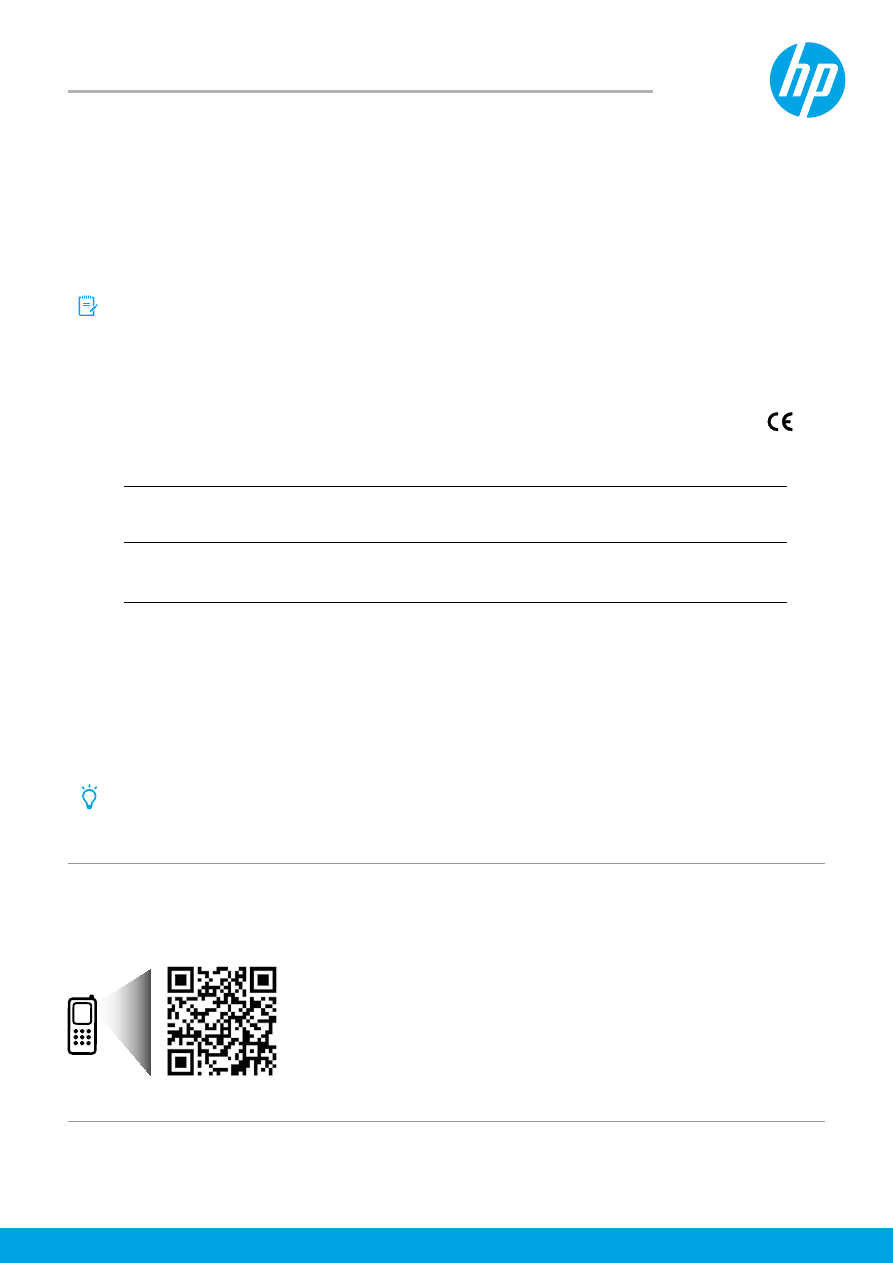
www.hp.com/eu/m/OJP6830
HP Officejet Pro 6830
Primeiros passos
1. Configure a impressora.
Siga as instruções no folheto de instalação que acompanha o produto e as instruções do painel de controle da impressora.
2. Instale o software da impressora HP.
Acesse a URL (www.hp.com/eprint/oj6830) indicada no painel de controle e siga as instruções na web.
O software da impressora mais recente também está disponível em www.hp.com/support.
Um CD com o software HP também acompanha a impressora. Para usuários do Windows, se o programa de instalação não se
iniciar automaticamente quando você inserir o CD no computador, dê um duplo-clique em Setup.exe.
Sempre verifique se a bandeja de papel está carregada com o papel desejado. Após fechar a bandeja, certifique-se de que esse
papel esteja selecionado no painel de controle da impressora.
Mais informações
Ajuda eletrônica:
Instale o arquivo de ajuda selecionando-o no software recomendado durante a instalação do software.
O arquivo de ajuda fornece informações sobre recursos do produto, impressão, solução de problemas e suporte; assim como avisos,
informações ambientais e regulamentares, incluindo o Aviso Regulamentar da União Europeia e declarações de conformidade.
Leiame:
O arquivo Leiame contém informações sobre os requisitos do sistema e informações atualizadas sobre como configurar e
usar a impressora. Insira o CD com o software da impressora HP no computador e dê um duplo-clique em ReadMe.chm (Windows) ou
abra a pasta Read Me (OS X).
Na Web:
Ajuda e informações adicionais: www.hp.com/go/support. Registro da impressora: www.register.hp.com. Declaração de
Conformidade: www.hp.eu/certificates.
É possível usar essa impressora para imprimir documentos e fotos de seu dispositivo móvel (como um smartphone ou tablet).
Para mais informações, visite o site de Impressão Móvel HP (www.hp.com/go/mobileprinting).
Digitalize para saber mais
Taxas de dados padrão podem se aplicar. Pode não estar disponível em todos os idiomas.
As informações neste documento podem ser alteradas sem aviso.
Windows® 8,1
Clique na seta para baixo, no canto esquerdo inferior da tela Iniciar, selecione o nome da
impressora, clique em Ajuda e selecione Pesquisar na Ajuda da HP.
Windows® 8
Na tela Iniciar, clique com o botão direito em uma área vazia e clique em Todos os Apps,